konvertálja az MPG / MPEG fájlokat MP4 formátumba gyors sebességgel és magas kimeneti kép / hangminőséggel.
- Konvertálja az AVCHD MP4-re
- Konvertálja az MP4 fájlt WAV-ként
- Konvertálja az MP4 WebM-re
- MPG konvertálása MP4-re
- Az SWF átalakítása MP4-re
- MP4 átalakítása OGG-re
- VOB konvertálása MP4-ba
- Az M3U8 átalakítása MP4-re
- MP4 átalakítása MPEG-re
- Feliratok beágyazása az MP4-be
- MP4 osztók
- Távolítsa el az audio eszközt az MP4-ből
- Konvertálja a 3GP videókat MP4-re
- MP4 fájlok szerkesztése
- AVI konvertálása MP4-ba
- A MOD átalakítása MP4-ba
- MP4 átalakítása MKV-ra
- A WMA konvertálása MP4 formátumra
- MP4 konvertálása WMV-re
Hogyan lehet átalakítani az M3U8-t MP4-re a legjobb M3U8-as MP4-átalakítókkal
 Frissítve: Lisa Ou / 28. december 2020. 16:00
Frissítve: Lisa Ou / 28. december 2020. 16:00Most töltöttem le egy lejátszási listát az internetről, de a számítógépe nem tudta megnyitni az M3U8 fájlt. Hogyan konvertálhatom az M3U8 fájlt MP4-re?
Az M3U8 nem általánosan használt médiafájl-formátum. Értelemszerűen sok kérdés merül fel körülötte, például hogy mik is pontosan az M3U8 fájlok, hogyan játszhatom le az M3U8 lejátszási listát, stb. Ne aggódj! Ez a cikk ezekre a kérdésekre kíván választ adni, és bemutatja a legjobb módszereket az M3U8 átalakítására MP4-re az asztalon és az interneten.
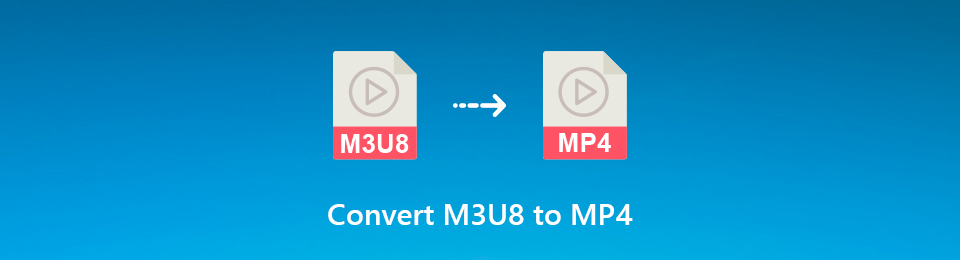

Útmutató
1. Mi az M3U8?
Az M3U8 a kiterjeszthető lejátszási lista fájlformátuma. Sok online rádióállomás és szolgáltatás használja médiatartalom sugárzására. Valójában ez az M3U formátum Unicode verziója. Hátránya, hogy csak néhány médialejátszó tudja olvasni az M3U8 fájlokat, például a VLC -t. Azonban nem barátságos a legtöbb digitális eszközhöz és médialejátszó szoftverhez.
A Video Converter Ultimate a legjobb video- és audiókonvertáló szoftver, amely képes az MPG / MPEG MP4 formátumba konvertálni gyors és nagy teljesítményű kép / hang minőséggel.
- Konvertáljon bármilyen video- vagy audiofájlt, például MPG, MP4, MOV, AVI, FLV, MP3 stb.
- Támogatja a 1080p / 720p HD és 4K UHD videó konvertálást.
- Hatékony szerkesztési funkciók, mint a Vágás, Vágás, Forgatás, Effektusok, Javítás, 3D és így tovább.
2. Konvertálja az M3U8 MP4-re VLC-vel
Vannak ingyenes eszközök, amelyek képesek átalakítani az M3U8 -at MP4 -re, például VLC. Ez nem csak nyílt forráskódú médialejátszó, hanem kiterjedt funkciókat is kínál, mint például a médiafájlok konvertálása, a rögzítési képernyő VLC-vel, pillanatkép VLC-n keresztülStb
1 lépésFuttassa a VLC-t, és válassza a lehetőséget Átalakítás / Save tól Média menü a felső szalagon.
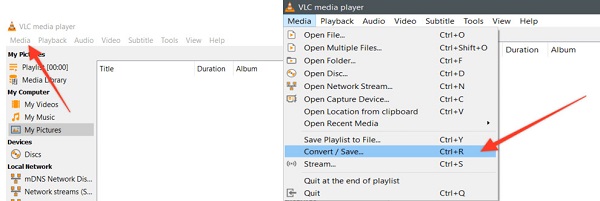
2 lépésA nyílt média ablakban kattintson a hozzáad gombra az átalakítani kívánt M3U8 fájlok importálásához. A felvétel után megjelennek a Fájl kiválasztása panel.
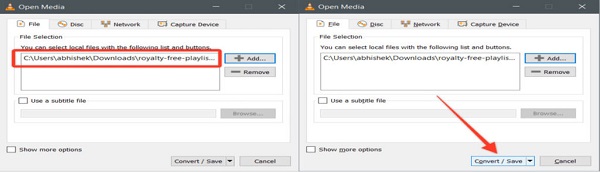
3 lépésEzután kattintson a Átalakítás / Save gombot a következő ablak megnyitásához. Menj a beállítások és válasszon MP4 tól profil legördülő lista. A célmappa kiválasztásához kattintson a Tallózás gombot a Rendeltetési hely szakasz.
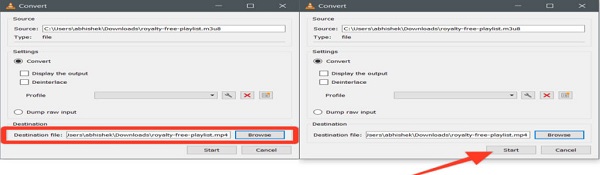
4 lépésMiután rákattint a Rajt gombra kattintva a VLC elkezdi az M3U8 MP4-re konvertálását, és az állapotot a folyamatjelző sávval követheti nyomon.
3. A legnépszerűbb online M3U8 átalakító
A Web M3U8 konverter alkalmazás egy másik lehetőség az M3U8 fájlok MP4 formátumba konvertálására. Nem igényel telepítést, de a nagy fájlokat nem lehet online feldolgozni. Használunk Online konverzió az eljárás bemutatására.
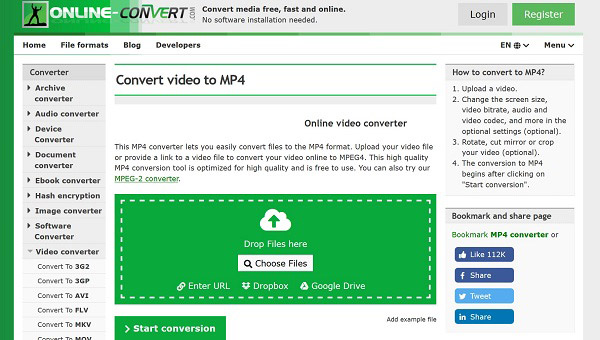
1 lépésNyissa meg a webalapú oldalt M3U8 – MP4 konverter alkalmazás a böngészőben. Keresse meg az M3U8 fájlokat a merevlemezen, és húzza át az oldalra. Vagy feltölthet M3U8 fájlokat a Google Drive-ból, a Dropboxból vagy az URL-ről.
2 lépésKezdők számára kattintson a Indítsa el a konverziót gombot a folyamat azonnali megkezdéséhez. Ha haladó felhasználók, lépjen a Video beállítások or Hangbeállítások szakaszokat, és módosítsa a paramétereket.
3 lépésHa elkészült, töltse le az összes MP4 videofájlt ZIP fájlként, vagy szerezzen be egyetlen videót.
Ha különböző formátumokat, például AVI, MOV stb. MP4 formátumba szeretne konvertálni, ne hagyja ki a FoneLab Video Converter Ultimate programot.
4. FoneLab Video Converter Ultimate
Médiafájl-konverterként FoneLab Video Converter Ultimate hatékony módja annak, hogy a videót más formátumba konvertálja. Ezenkívül támogatja a különböző formátumokat, így a FoneLab Video Converter Ultimate is hatékony lehet MP4 átalakító, MOV átalakító, és sokan mások. Rengeteg pro-szintű funkciót kínál, így mindenki gyorsan elsajátíthatja.
- Más formátum konvertálása MP4 formátumba Windows és Mac OS X rendszereken.
- Tartsa és javítja az eredeti hangminőséget.
- Támogatja a kimeneti formátumok széles skáláját, beleértve az MP4, MP3 stb.
- Adjon alapot hangszerkesztő eszközök, mint a vágás és az egyesítés.
- Tömörítse a videót vagy audio fájlok.
- Osztott MP4, MP3, AVI és más fájlok 2 részre oszthatók.
A Video Converter Ultimate a legjobb video- és audiókonvertáló szoftver, amely képes az MPG / MPEG MP4 formátumba konvertálni gyors és nagy teljesítményű kép / hang minőséggel.
- Konvertáljon bármilyen video- vagy audiofájlt, például MPG, MP4, MOV, AVI, FLV, MP3 stb.
- Támogatja a 1080p / 720p HD és 4K UHD videó konvertálást.
- Hatékony szerkesztési funkciók, mint a Vágás, Vágás, Forgatás, Effektusok, Javítás, 3D és így tovább.
Egyszóval a Video Converter Ultimate a legkönnyebb M3U8 átalakító program, amelyet a piacon megtalálhat.
1 lépésTelepítse a legjobb M3U8 átalakítót
Ha a médialejátszó nem tud lejátszani videofájlokat, töltse le a FoneLab Video Converter Ultimate és telepítse a számítógépére. Van egy másik verzió a Mac számára. Ezután nyissa meg a programot.
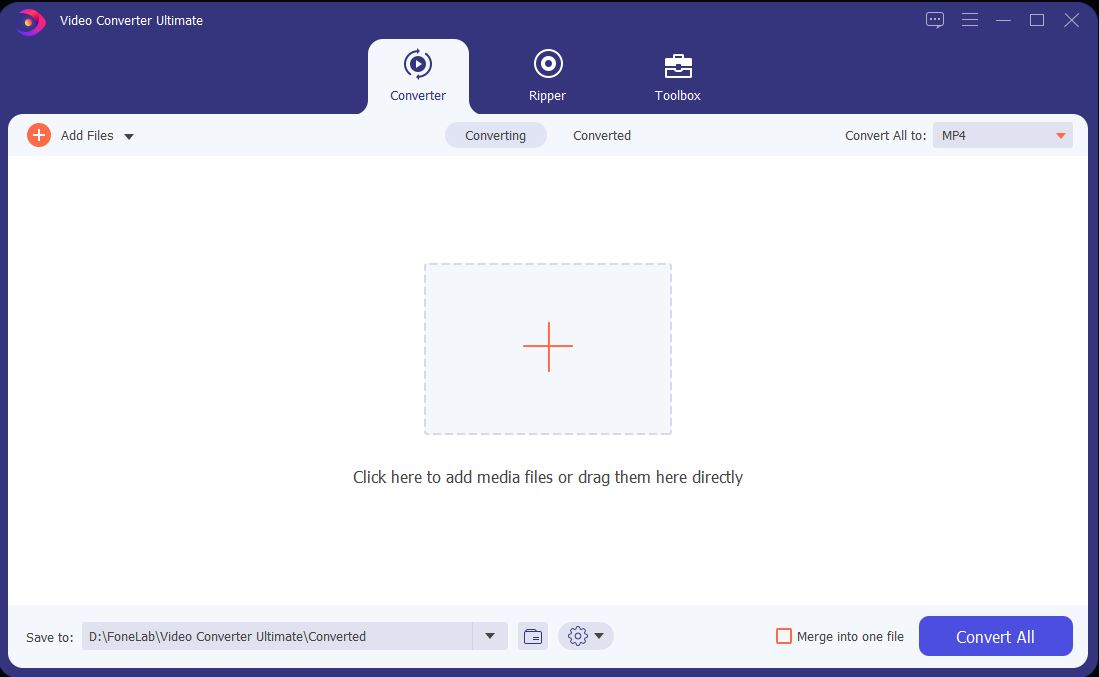
2 lépésAdja hozzá és tekintse meg a lejátszási listákat
Hit a Fájl hozzáadása menüben, keresse meg a merevlemezen található médiafájlokat, és nyissa meg őket. Vagy kattintson a melletti nyíl ikonra Fájl hozzáadása gombot és válassza ki Mappa hozzáadása az összes lejátszási lista importálásához egyetlen mappába. A jobb oldali panelen található médialejátszót a lejátszási listák előzetes megtekintésére használják az átalakítás előtt.
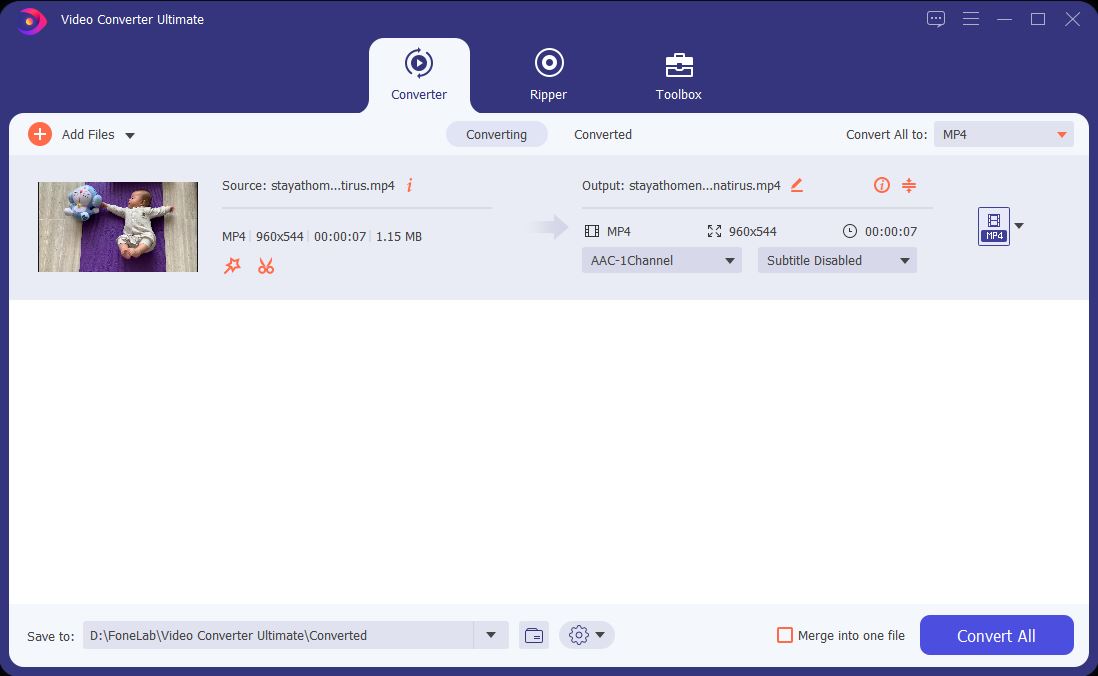
Megjegyzések: Ha a lejátszási listát fel szeretné osztani, vagy csak több klipet szeretne konvertálni a lejátszási listában, kattintson a Állapot menü az audio trim ablak megnyitásához. Ezután állítsa vissza a kezdő és a végpontot.
3 lépésKonvertálja a médiafájlt MP4 -re egy kattintással
Keresse meg az alsó területet, kattintson rá és bontsa ki a profil csepp, válassza ki Általános videó és a MP4. Ha az MP4 kimenetet szeretné lejátszani, válassza ki közvetlenül az eszköz típusát. Ezután kattintson a Tallózás gomb segítségével állíthatja be a célkönyvtárat a kimenet mentéséhez. Végül, nyomja meg a Megtérít gombbal kezdeményezheti a médiafájl MP4 formátumba konvertálását.
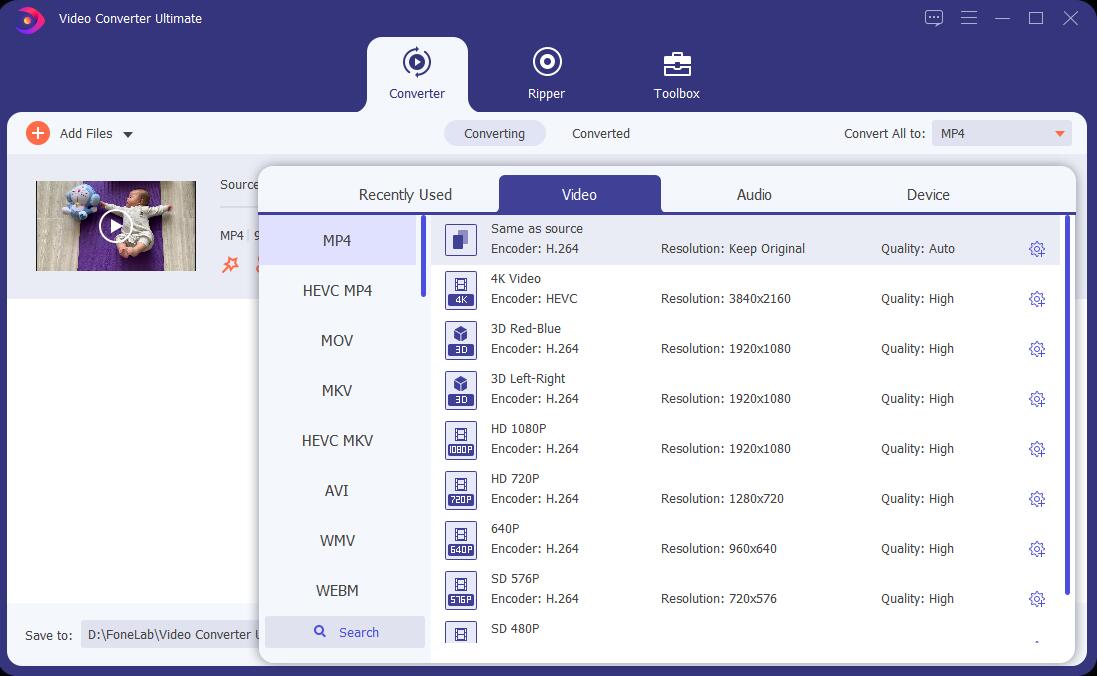
A Video Converter Ultimate a legjobb video- és audiókonvertáló szoftver, amely képes az MPG / MPEG MP4 formátumba konvertálni gyors és nagy teljesítményű kép / hang minőséggel.
- Konvertáljon bármilyen video- vagy audiofájlt, például MPG, MP4, MOV, AVI, FLV, MP3 stb.
- Támogatja a 1080p / 720p HD és 4K UHD videó konvertálást.
- Hatékony szerkesztési funkciók, mint a Vágás, Vágás, Forgatás, Effektusok, Javítás, 3D és így tovább.
Következtetés
Ez az útmutató megosztotta az M3U8 MP4 formátumba konvertálásának legjobb módjait. FoneLab Video Converter Ultimate a legköltséghatékonyabb lehetőség MP4 videók generálására különböző médiafájlokból átlagemberek és szakemberek számára egyaránt. Ha egyéb javaslata vagy kérdése van, írja le ezt a bejegyzés alá, és mi a lehető leghamarabb válaszolunk rá.
